1.边圆角
以现有特征实体或者曲面相交的棱边为基础创建圆角,可以创建定半径圆角、变半径圆角和过渡圆角。
可在零件的一条或多条边上添加内圆角或外圆角。在一次操作中,用户可以创建等半径和变半径圆角、不同大小的圆角和具有不同连续性(相切或平滑 G2)的圆角。在同一次操作中创建的不同大小的所有圆角将成为单个特征。
边圆角特征的创建步骤如下:
(1)单击“三维模型”标签栏“修改”面板上的“圆角”按钮  ,打开“圆角”对话框,选择“边圆角”类型,如图5-1所示。
,打开“圆角”对话框,选择“边圆角”类型,如图5-1所示。
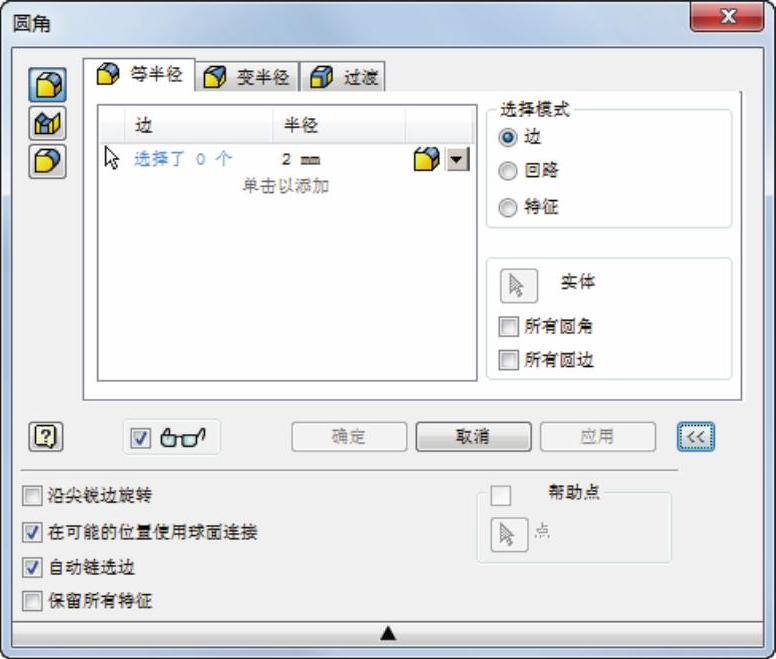
图5-1 “圆角”对话框
(2)选择要倒圆角的边,并输入圆角半径,如图5-2所示。
(3)在对话框中设置其他参数,单击“确定”按钮,完成圆角的创建,如图5-3所示。
“边圆角”类型选项说明如下:
(1)等半径圆角:定半径圆角特征由3个部分组成,即边、半径和模式。首先要选择产生圆角半径的边,然后指定圆角的半径,再选择一种圆角模式即可。
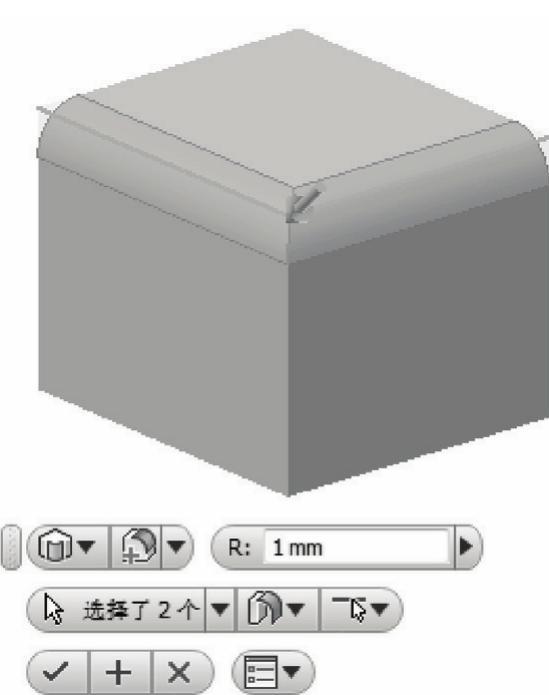
图5-2 设置参数
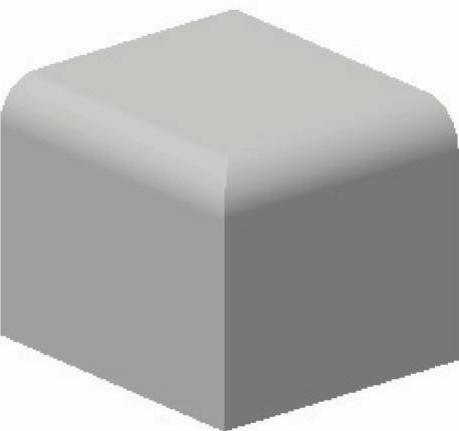
图5-3 边圆角
1)选择模式。
① 边:只对选中的边创建圆角,如图5-4a所示。
② 回路:可选中一个回路,这个回路的整个边线都会创建圆角特征,如图5-4b所示。
③ 特征:选择因某个特征与其他面相交所导致的边以外的所有边都会创建圆角,如图5-4c所示。 (www.daowen.com)
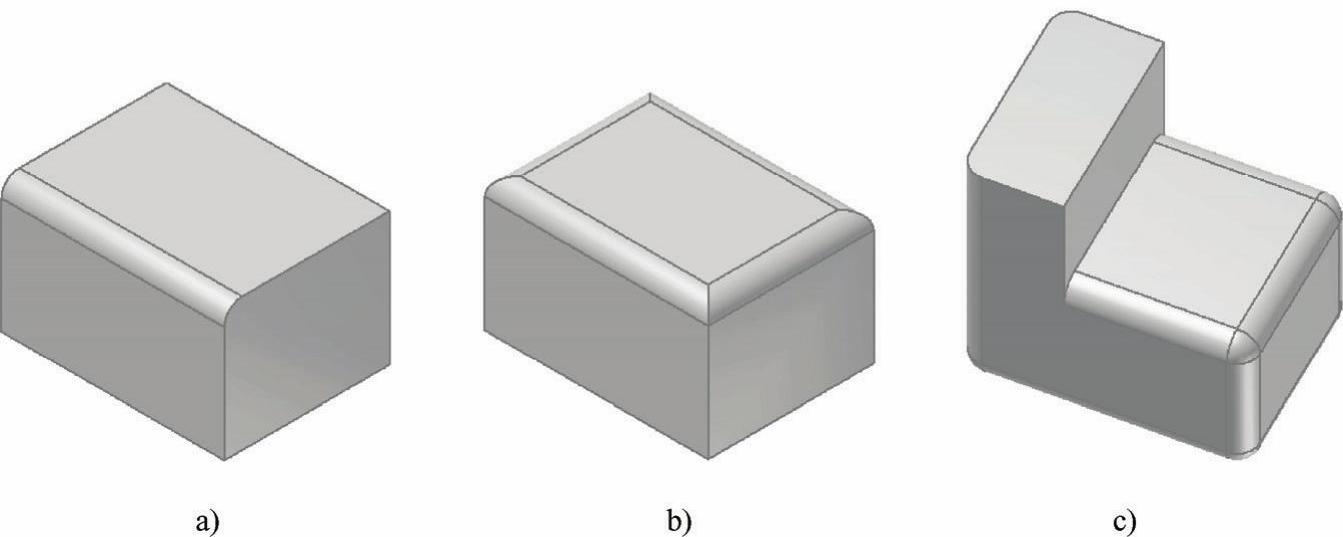
图5-4 选择模式
a) 边模式 b) 回路模式 c) 特征模式
2)所有圆角:选择此复选框,所有的凹边和拐角都将创建圆角特征。
3)所有圆边:选择此复选框,所有的凸边和拐角都将创建圆角特征。
4)沿尖锐边圆滑:设置当指定圆角半径会使相邻面延伸时,对圆角的解决方法。选中复选框可在需要时改变指定的半径,以保持相邻面的边不延伸。清除该复选框,保持等半径,并且在需要时延伸相邻的面。
5)在可能的位置使用球面连接:设置圆角的拐角样式,选中该复选框可创建一个圆角,它就像一个球沿着边和拐角滚动的轨迹一样。清除该复选框,在锐利拐角的圆角之间创建连续相切的过渡,如图5-5所示。
6)自动链选边:设置边的选择配置。勾选该复选框,在选择一条边以添加圆角时,自动选择所有与之相切的边;清除该复选框,只选择指定的边。
7)保留所有特征:勾选此复选框,所有与圆角相交的特征都将被选中,并且在圆角操作中将计算它们的交线。如果清除了该复选框,在圆角操作中只计算参与操作的边。
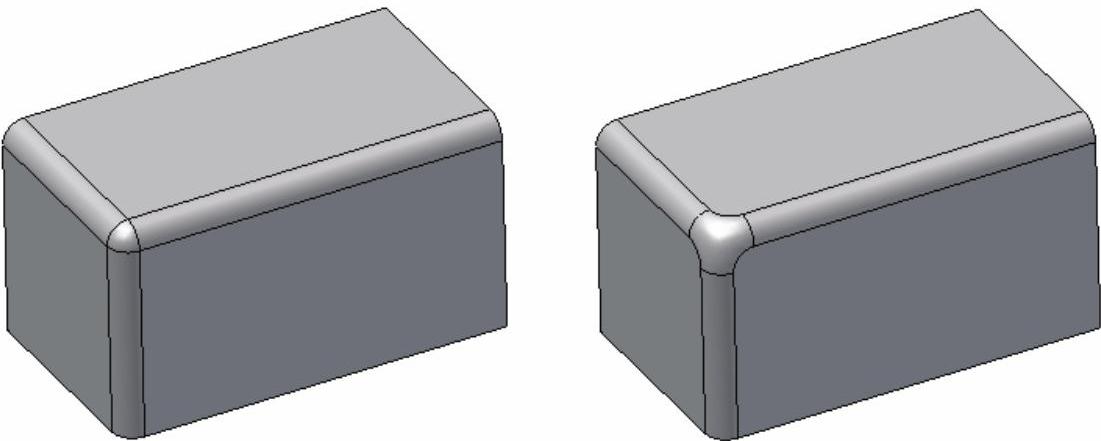
图5-5 圆角的拐角样式
(2)变半径圆角。如果要创建变半径圆角,可选择“圆角”对话框上的“变半径”选项卡,此时的“圆角”对话框如图5-6所示。创建变半径圆角的原理是首先选择边线上至少3个点,分别指定这几个点的圆角半径,则“Inventor”会自动根据指定的半径创建变半径圆角。
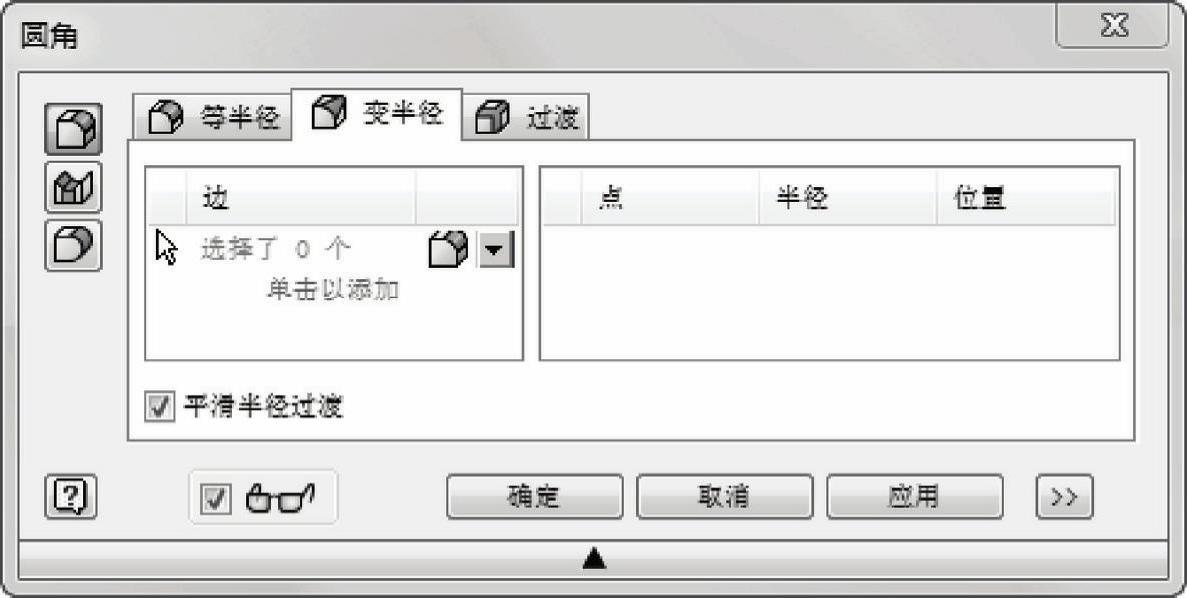
图5-6 “变半径”选项卡
平滑半径过渡:定义变半径圆角在控制点之间是如何创建的,选中该复选框可使圆角在控制点之间逐渐混合过渡,过渡是相切的(在点之间不存在跃变)。清除该复选框,在点之间用线性过渡来创建圆角。
(3)过渡圆角。过渡圆角是指相交边上的圆角连续地相切过渡,要创建变半径的圆角,可选择“圆角”对话框上的“过渡”选项卡,此时“圆角”对话框如图5-7所示。首先选择一个或更多要创建过渡圆角边的顶点,然后再依次选择边即可,此时会出现圆角的预览,修改左侧窗口内的每一条边的过渡尺寸,最后单击“确定”按钮即可完成过渡圆角的创建。
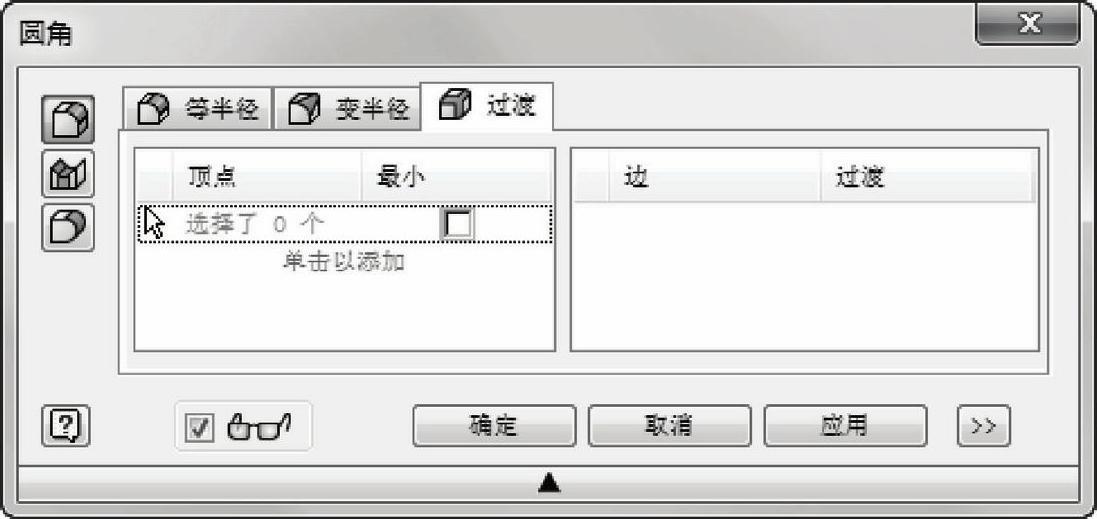
图5-7 “过渡圆角”对话框
免责声明:以上内容源自网络,版权归原作者所有,如有侵犯您的原创版权请告知,我们将尽快删除相关内容。






